ps练习素材如何组合成一张精美海报发布时间:2021年07月19日 14:53
一张精美有创意的海报的诞生背后必然是素材的完美组合,灵感与审美能力深刻地考验着每一位设计师。对于新手朋友来说,将ps练习素材进行组合有成千上万种方式,不知道哪一个才是最合适的,今天,小编就以公益海报为例,带着大家一起寻找灵感。
1,本节课讲【PS软件】公益海报合成,本节课的难重点同学们可以在下方评论区进行留言,老师会根据你们的问题进行回复,作业也可以在评论区进行提交,优秀的作品会额外活动100虎课币的奖励,可以用来兑换奖品。
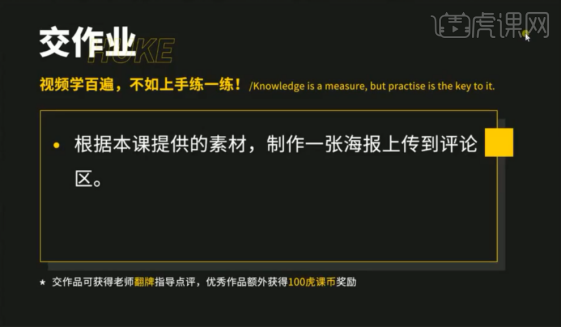
2,我们打开软件,调整一下画布的尺寸然后将素材图片载入进来,具体如图示。
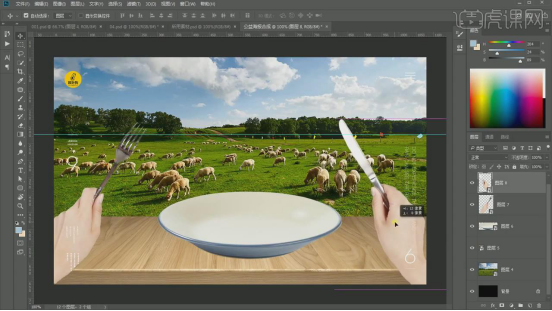
3,然后将花菜素材放置在【碗】的中间位置,进行一个调整,然后使用【镜像复制】出来一个,使用【ctrl+t】变形效果进行调整,具体如图示。
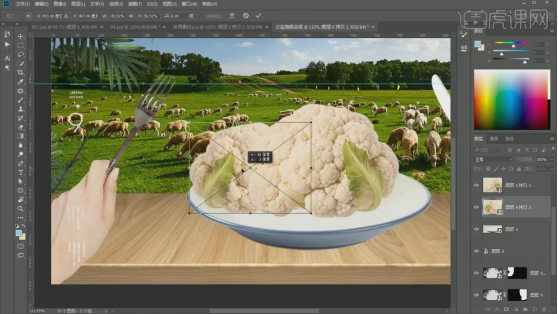
4,调整完成后,我们使用【画笔】工具颜色调整为【黑色】在蒙版上进行填充,具体如图示。
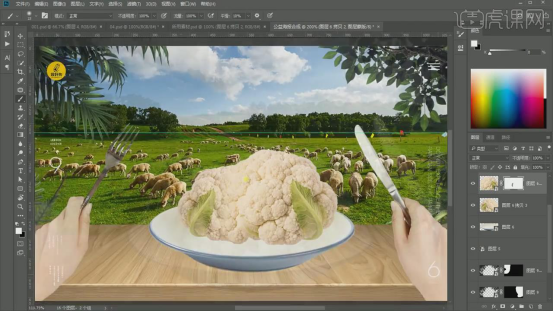
5,我们继续其他的素材也载入进来,放置在【对应】的位置上,具体如图示。
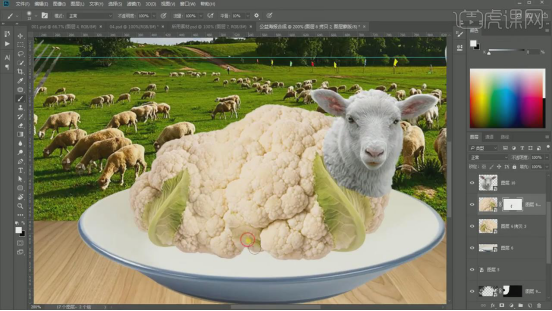
6,我们选择图层,在效果器中我们添加一个【黑白】效果,具体如图示。

7,将【猪蹄】素材载入进来,然后使用【套锁】工具选择猪肉的部分,具体如图示。

8,利用花菜我们将选区进行一个选择,制作一个蒙版,具体如图示。
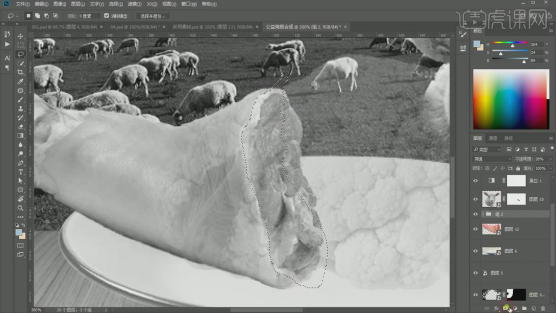
9,调整完成后,使用【ctrl+t】变形效果进行调整一下大小,具体如图示。
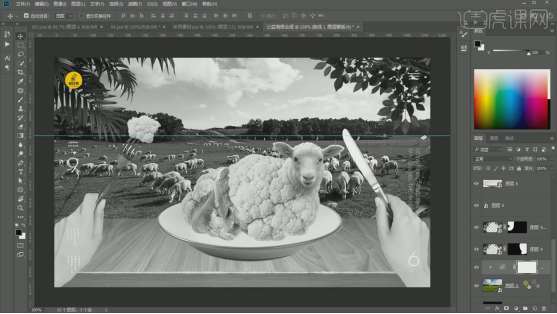
10,调整完成后,在效果器中我们添加一个【曲线】效果,具体如图示。

11,我们选择背景图层,在效果器中我们添加一个【羽化选区】效果将羽化半径调整为2进行一个制作,具体如图示。
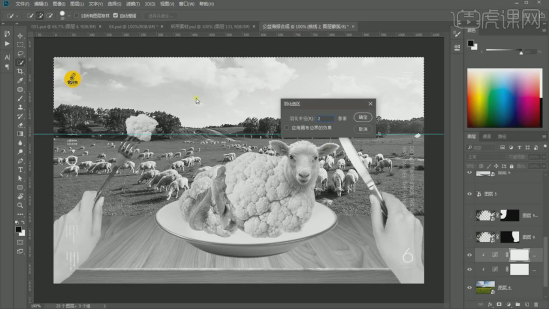
12,我们调整完成后,选择图层在效果图中添加一个【色相饱和度】效果,根据场景的需要我们调整一下【全图】和【绿色】的参数,具体如图示。
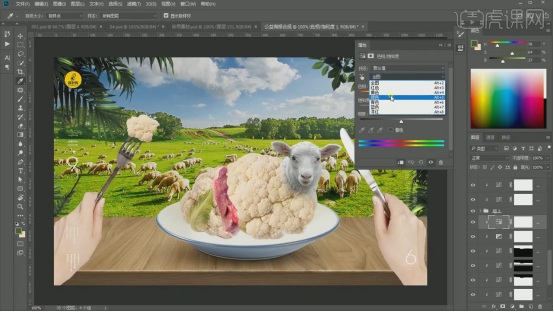
13,调整完成后,在效果器中我们添加一个【曲线】效果,具体如图示。
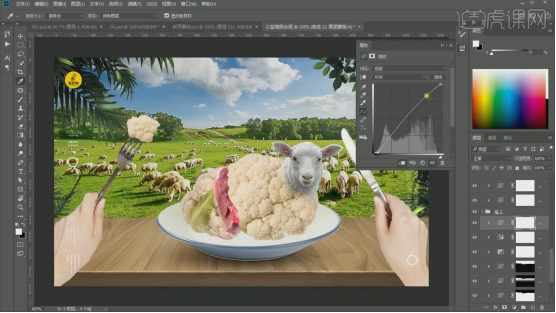
14,继续选择图层在效果图中添加一个【色相饱和度】效果,具体如图示。
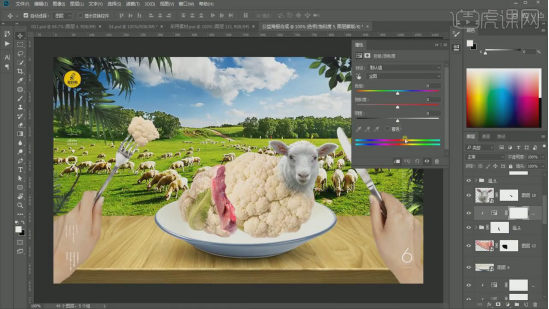
15,使用【画笔】工具调整为【黑色】我们将物体的【阴影】进行一个绘制出来,具体如图示。
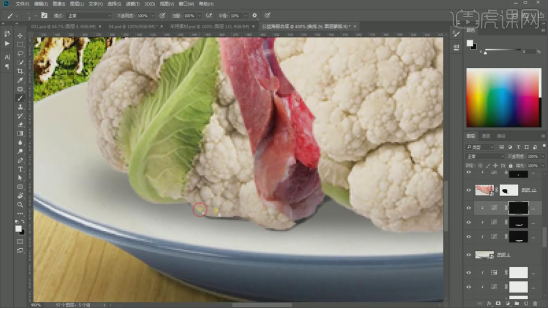
16,我们调整一下【画笔】的硬度再次进行一个填充,具体如图示。
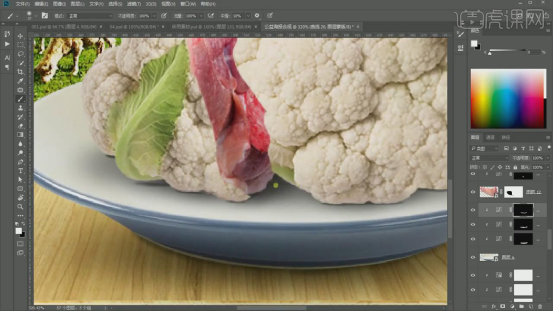
17,调整完成后,在效果器中我们添加一个【曲线】效果,具体如图示。
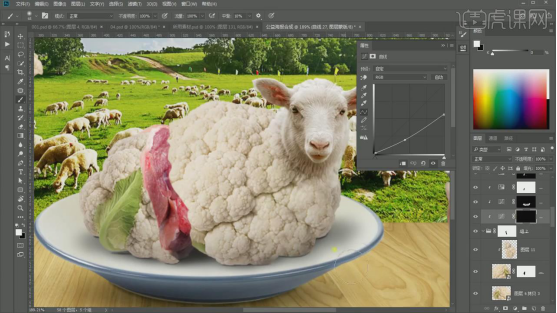
18,继续选择图层在效果图中添加一个【色相饱和度】效果,具体如图示。
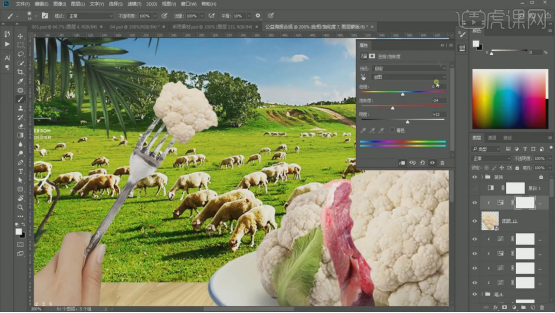
19,打开【Camera raw】滤镜面板我们将【色温】的数值调整为3,具体如图示。

20,然后继续往下我们将高光调整为-43、阴影+13、白色+11、黑色-16、清晰度+18,具体如图示。
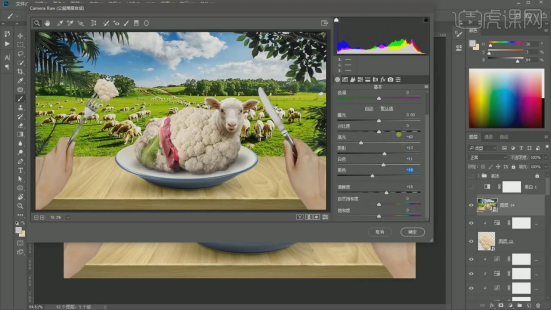
以上内容就是将ps练习素材进行组合、调整而成的公益海报,怎么样,看到最后的效果图,有没有被这个设计师的脑洞所折服呢?有没有带给你一丝丝的灵感呢?海报的制作不仅仅是素材的组合,还需要你迸发出灵感进行升级调整,方可制作出创意满满的海报。
本篇文章使用以下硬件型号:联想小新Air15;系统版本:win10;软件版本:ps 2017cc。
























